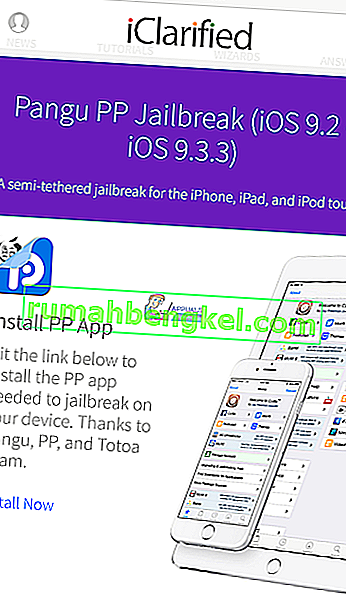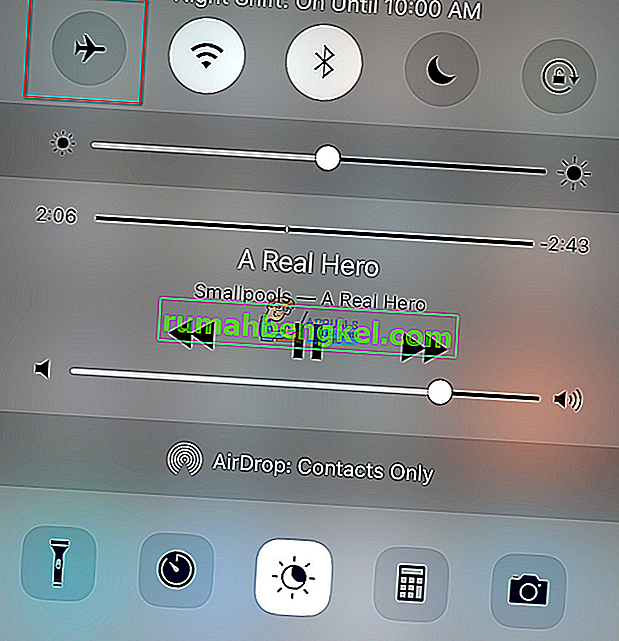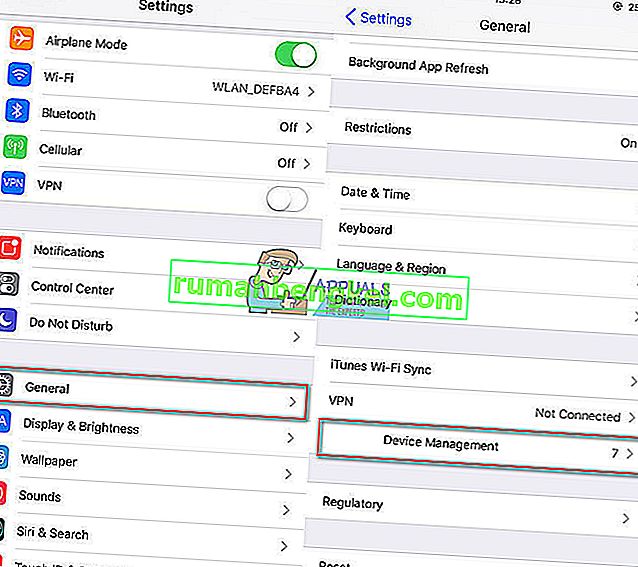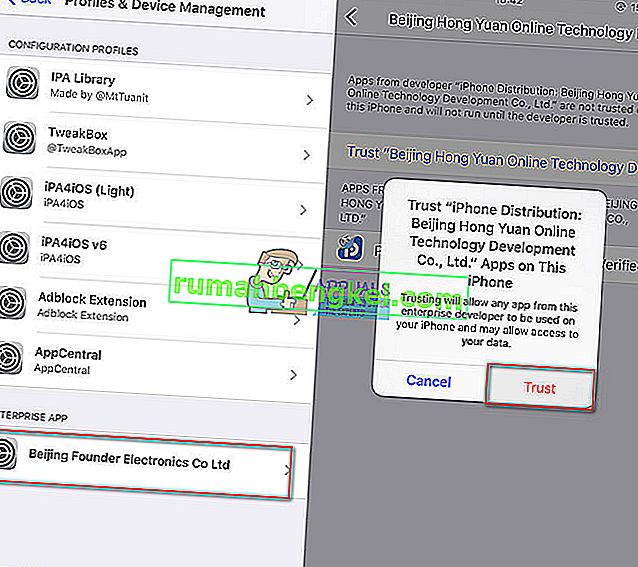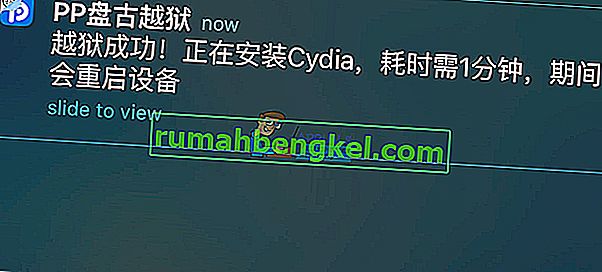פריצת מכשירי ה- iOS שלך פותחת בפניך עולם חדש לגמרי של הזדמנויות. זה מביא תכונות ופונקציות נוספות באייפון שלך, שאינן זמינות במכשירים שלא נשברו. אבל, מלבד היתרונות, לשבירת כלאים יש חסרונות משלה. הליך זה יבטל את אחריות ה- iPhone שלך ועלול לגרום לבעיות ביצועים ואבטחה עבור מערכת ההפעלה שלך ב- iOS. עם זאת, iFolks רבים עדיין מחליטים לכלוא את מכשירי האייפון שלהם. ואם אתה רוצה ללכת בדרך זו, כאן תוכל למצוא את הדרך הקלה ביותר לשבור את ה- iPhone שלך ב- iOS 9.2 - 9.3.3 מבלי להשתמש במחשב. בנוסף, שיטת פריצה זו אינה דורשת אישורי כניסה למזהה Apple שלך ולא תארך יותר מחמש דקות מזמן היקר שלך. אז די לדבר. בוא נעשה את העבודה.
גבה תמיד קודם
לפני שתקפוץ לתהליך פריצת הכלא וודא שאתה מגבה את ה- iDevice שלך. ואם עדיין לא עשית זאת, כאן תוכל למצוא כיצד לבצע זאת מבלי להשתמש במחשב שלך כיצד לגבות אייפון ללא Wi-Fi או מחשב.
התקנים נתמכים וגרסאות iOS
ניתן להשתמש בהדרכה זו עבור iDevices שפורסמו בכלא שמריצים את iOS 9.2 או iOS 9.3.3. לכן, אם יש לך גרסה קודמת של iOS, תצטרך לעדכן קודם. חשבנו שזה לא חובה, אנו ממליצים להתקין את iOS 9.3.3 במכשיר שלך. אפל תיקנה באגים רבים מ- iOS 9.2 ל- iOS 9.3.3.
אם אתה תוהה אם ברצונך להשתמש בשיטת jailbreak זו במכשיר הספציפי שלך, הנה רשימת iDevices הנתמכים: iPhone 6s, iPhone 6s Plus, iPhone 6, iPhone 6s Plus, iPhone 5s, iPhone SE, iPad Pro, iPad Air 2, iPad mini 4, iPad mini 3, iPad mini 2, iPod Touch 6Gen.
הצעדים לשבירת הכלואים
- הפעל את Safari ב- iDevice שלך.
- נווט אל iclarified.com/jailbreak/pangu-pp/
- הקש על הקישור התקן עכשיו בתחתית הדף.
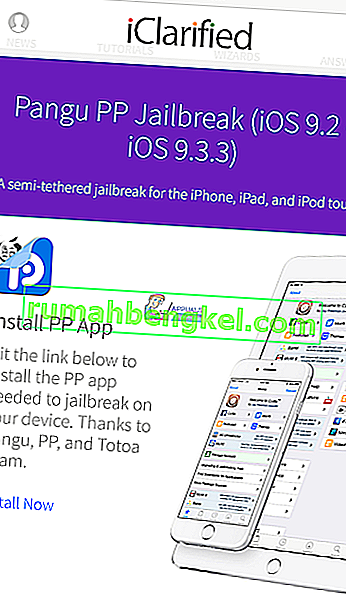
- הקש על התקן כאשר ההודעה מופיעה על המסך.
- כעת, אפליקציית PP תתחיל להוריד ל- iDevice שלך. שימו הורדת התהליך בקפידה. מיד לאחר שהוא מסיים, (שינויים מ Loading ... כדי מתקין ...) לסחוב את שלך Control Center ו- Toggle מטוס מצב ON . שלב זה יאפשר ל- PP להתקין במכשיר שלך בהצלחה. לאחר סיום תהליך ההתקנה, באפשרותך להחליף את מצב טיסה כבוי.
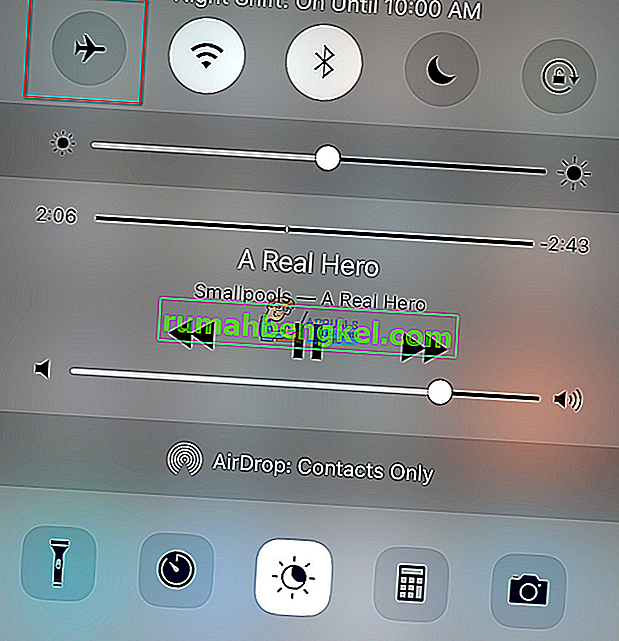
- כעת עליך לסמוך על פרופיל המפתח המשמש בכניסה לאפליקציית PP. כדי לאפשר את זה, עבור אל הגדרות , ברז על כללי , אז פתוח Device Management .
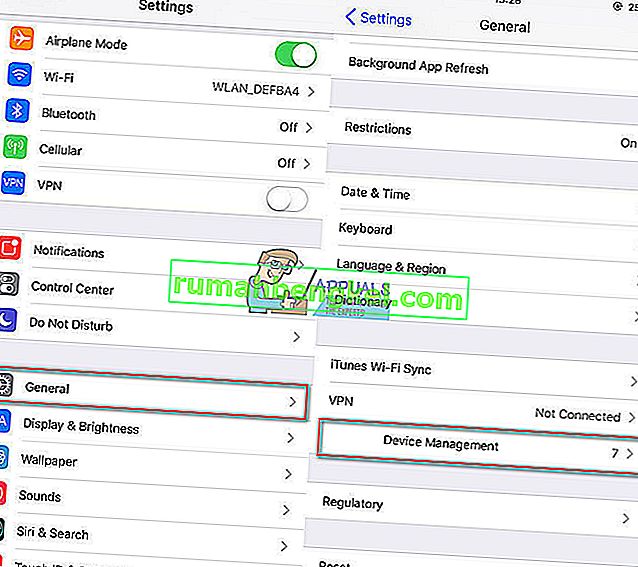
- בחר בטכנולוגיה מקוונת של בייג'ינג הונג יואן מתוך היישומים הארגוניים
- הקש על Trust Bejing Hong Yuan Online Technology ולאחר מכן הקש על Trust שוב בהודעה הקופצת.
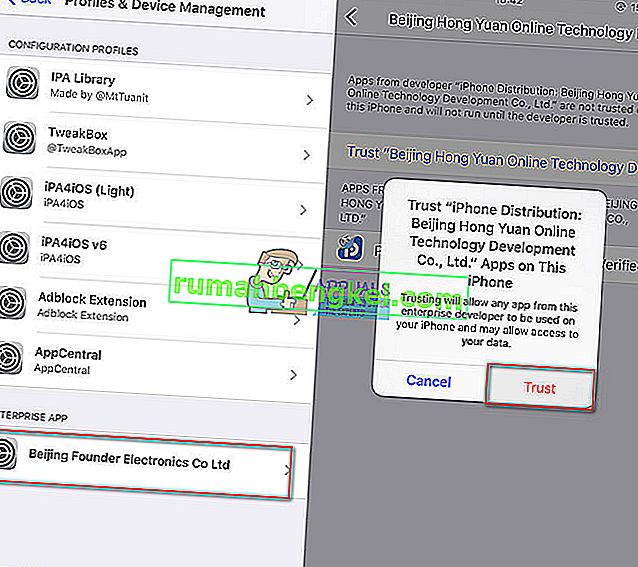
- לחץ על כפתור הבית כדי לחזור למסך הבית שלך, והפעל את אפליקציית PP .
- כאשר מופיעה הודעה קופצת המבקשת ממך לאפשר התראות דחיפה לחץ על אישור.
- בטל את הסימון מתיבת ה- PP הממוקמת מתחת לעיגול הגדול ואז הקש על העיגול .
- לחץ כוח כפתור לנעילת המסך לחכות עבור 6 שניות .
- הודעת דחיפה תופיע במסך הנעילה שתאמר לך שהמכשיר שלך נשבר בהצלחה בכלא.
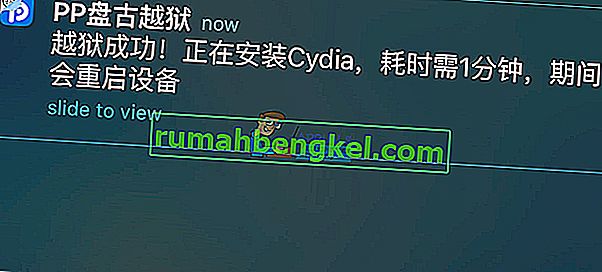
- נעילה שלך iDevice ו להשיק PP האפליקציה . תבחין באנימציית טעינה במעגל. זה מתאים את סביבת הכלא לסידיה. בסיום המכשיר יופיע מחדש (אתחול מחדש רך) באמצעות אפליקציית Cydia על קרש הקפיצה.
הערה: שיטת פריצת jail זו קשורה. זה אומר שדורש ביצוע מחדש של הליך jailbreak לאחר כל אתחול מחדש. לכן, אל תמחק את אפליקציית PP מ- iDevice שלך. יהיה עליך להפעיל אותו מחדש ולהקיש על המעגל בכל פעם שהמכשיר שלך יופעל מחדש.
לעטוף
כידוע שחרור כלאים הוא שיטה שיש לה יתרונות וחסרונות משלה. אם אתה רוצה לנסות את התכונות שמציעה jailbreak, פשוט בצע את השלבים מלמעלה ולא תהיה לך שום בעיה נוספת. אם מסיבה כלשהי אינך מרוצה מהתכונות והפונקציות שמציע jailbreaking ואתה רוצה לחזור ולבטל את ה - iDevice שלך, אתה יכול לבדוק את המאמר הבא כיצד לשחרר את ה- iPhone שלך.
אל תהסס לשתף את חווית השבירה שלך ואת מחשבותיך בקטע ההערות למטה. האם אתה מעדיף להשתמש ב- iDevices בכלא או בכלא?